Delphi popis prostredia
21.09.2009 22:45Delphi popis prostredia
Delphi je pomenovanie programátorského prostredia, v ktorom sa programuje v jazyku Objektový Pascal.
Samotný jazyk Pascal je komunitou informatikov na celom svete považovaný za jazyk vytvorený na to aby sa v ňom dalo učiť programovanie, princípy tvorby algoritmov, algoritmické rozmýšľanie, programátorská disciplína a pod. Algoritmy zapísané v Pascale sú zrozumiteľné pre profesionálov bez ohľadu na to, v akom jazyku programujú. Jazyk je natoľko jednoduchý a jednoznačný, že neskorší prechod na ľubovoľný iný programovací jazyk je veľmi príjemný.
Pascal podobne ako C vznikol začiatkom 70-tych rokov - oba boli postavené na základe štruktúrovaných konštrukcií jazyka Algol a oba sa inšpirovali pravdepodobne vtedajšími jazykmi ako Fortran a PL/1.
Hlavnou prioritou Pascalu bola akademická pôda, na rozdiel od C, ktoré vzniklo pre systémových programátorov - teda už veľmi skúsených programátorov
Postupom času (v polovici 80-tych rokov) sa z Pascalu vyvinul moderný Objektový Pascal a C sa zmodernizovalo na objektové C++ .
Výhody Delphi
- zjednodušuje programovanie Windows aplikácie - poskytuje tzv. vizuálne programovanie - vzhľad aplikácie pod Windows môžeme zostavovať z ponuky komponentov, pričom Delphi nám pomáha pri vytváraní kódu
- umožňuje začať programovať objektovým prístupom - je to metodológia, bez ktorej sa v súčasnosti nezaobídeme pri práci s veľkými projektmi, pri tvorbe Windows aplikácií,
- v Delphi sa programuje moderným programovacím jazykom Objektový Pascal - tento vychádza z Turbo Pascalu, ktorý je základným programovacím jazykom vhodným pre začiatočníkov,
- kto ovláda Pascal, ľahko neskôr prejde na iné procedurálne programovacie jazyky
- Delphi poskytujú veľmi dobré ladiace prostriedky
Programátorské prostredie Delphi
Programátorské prostredie (IDE - integrated development environment) označuje, že programátor v jednom balíku môže
- programy navrhovať, písať, upravovať, vyvíjať
- kompilovať
- testovať, ladiť
- lokalizovať
- ...
Súčasné moderné programátorské prostredia, ktoré umožňujú vyvíjať nielen aplikácie pre grafické rozhranie (napr. Windows), ale aj aplikácie pre web - sú založené na vizuálnom princípe: všetko, čo bude mať v bežiacej aplikácii vizuálne znázornenie, sa už počas návrhu bude dať vizuálne poskladať z nejakých predpripravených častí. Programátor potom veľmi často "iba" doprogramováva správanie týchto komponentov v rôznych situáciách a grafická nadstavba mu zabezpečí celkové správne fungovanie.
Podobne funguje aj Delphi. Jeho celé prostredie sa skladá z viacerých častí:
- Menu - prístup ku všetkým funkciám, ktoré prostredie Delphi ponúka
- • Panel nástrojov (Speedbar) - ikonky pre rýchly prístup k najviac používaným funkciám (dá sa prispôsobiť)
- • Paleta komponentov - ponuka predpripravených komponentov, ktoré môžeme vkladať do nášho formulára, napr. tlačidlá, grafické a textové plochy, editovacie okienka, posúvače a pod.
- • Návrh formulára (Form Designer) - zachytáva podobu daného formuláru v dobe návrhu, teda nie za behu. Formulár je vlastne okno, v ktorom bude aplikácia bežať.
- • Inšpektor objektov (Object Inspector) - pomocou neho môžeme definovať hodnoty vlastností komponentu alebo formulára. Napríklad môžeme nastaviť farbu formulára, jeho názov, typ a veľkosť písma textu, ktorý bude na ňom vypísaný atď.
- • Editovacie okno - v ktorom programovým kódom napísaným v jazyku Pascal popisujeme správanie programu v rôznych situáciách

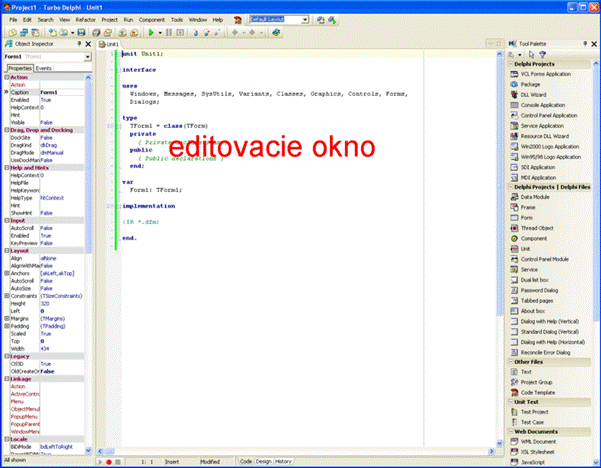
Vytvorenie nového projektu
- V menu File zvolíme New Application alebo stlačíme ikonku a vyberieme si Application,
- Ak sme mali otvorený projekt, tým sa zatvorí starý projekt (možno budete upozornený na uloženie niektorých súborov) a otvorí sa nový prázdny projekt.
- Vytvorí sa prázdny formulár Form1 - každý projekt (aplikácia) obsahuje aspoň jeden formulár - je to okno Windows, ktoré je zatiaľ prázdne, ale neskôr sem budeme ukladať rôzne komponenty ako tlačidlá, obrázky, texty, editovacie okienka a pod.
- Vytvorí sa ešte jeden veľmi dôležitý súbor - bude obsahovať samotný popis programu, ktorý bude niečo robiť s formulárom. Na začiatku tento program obsahuje minimálnu informáciu, ktorá je potrebná, aby bol projekt kompletný.
- Týmto príkazom sme vlastne vytvorili nový program, ktorý je síce nanič, lebo je prázdny, ale je funkčný. To znamená môžeme ho spustiť.
- Hoci sme ešte nič neprogramovali, Delphi nám s novou aplikáciou všetko pripraví tak, aby sme už mali funkčné jedno windows okno
- Stlačíme kláves F9 (alebo tlačidlo na ovládacom paneli so zeleným trojuholníkom) a ak je program bez chýb, tak sa spustí: objavilo sa prázdne šedé okno s titulkovým modrým pásom, s textom Form1 a s malými systémovými tlačidlami Minimize, Maximize a Close
- Spustený program môžeme na pracovnej ploche windows posúvať, meniť mu veľkosť, prípadne sa prepnúť do inej bežiacej aplikácie, napr. prostredie Delphi (to že naša aplikácia práve beží, vidíme v Delphi, napr. tak, že tlačidlo so zeleným trojuholníkom je zablokované - zašedené)
- Bežiaci program ukončíme tlačidlom Close (v pravom hornom rohu)
Spustenie projektu
- Vytvorený projekt možno spustiť príkazom Run z menu Run alebo stlačením klávesu F9 alebo kliknutím na ikonku

- Pred samotným spustením projektu sa ešte vykoná tzv. kompilácia. Keďže počítač jazyku Pascal nerozumie, program Delphi, resp. jeho kompilátor musí počítaču projekt preložiť do strojového jazyka. Tento preklad uloží do súboru s príponou .exe a nakoniec program z tohto súboru spustí.
- Pri kompilácii sa okrem iného kontroluje syntaktická správnosť napísaného projektu. Dá sa spustiť aj samotná kompilácia, teda projekt sa po nej nespustí - cez menu Project a príkaz Compile Project alebo klávesovou skratkou Ctrl+F9. Samotnú kompiláciu vyvolávame väčšinou na otestovanie správnosti zápisu programu.
- Ak chcete vidieť výsledok kompilácie, otvorte dialógové okno Enviroment Options (v menu Tools - Options), vyberte kartu Preferences a zaškrtnite možnosť Show Compile Progress. Teraz vyberte Project - Compile All Projects. Po kompilácii sa zobrazí dialógové okno a v ňom informácie o kompilácii.
- Všimnime si, že keď spustíme projekt, v titulku Delphi sa objaví slovo [Running] objaví sa jeho ikonka s názvom Project1 aj na hlavnom paneli Windows, t.j. beží nová windowsovská aplikácia. Okno spusteného projektu môžeme minimalizovať, maximalizovať. Ako je vo Windows zvykom, aj tento náš projekt možno ukončiť stlačením na krížik v pravom hornom rohu alebo kombináciou Alt-F4.
- Vedľa ikonky na spustenie projektu je ikonka
 , ktorá slúži na pozastavenie (pauzu) projektu. Vtedy sa v titulku Delphi zobrazí [Stopped].
, ktorá slúži na pozastavenie (pauzu) projektu. Vtedy sa v titulku Delphi zobrazí [Stopped].
Uloženie projektu
Projekt uložíme cez príkaz Save All , alebo Save Project As v menu File. Určíme adresár, kam sa má projekt uložiť. Odporúčame, uložiť si každý projekt do nového adresára. Príkazom Save All uložíme všetky súbory, z ktorých projekt pozostáva:
- hlavný projekt je uložený v súbore Project1.dpr
- formulár uloží Delphi ako súbor s príponou .dfm, napr. Unit1.dfm
- kód programu, t.j. súbor s programom v jazyku Pascal má príponu .pas, napr. Unit1.pas
Pri ukladaní môžeme zmeniť meno projektu (project1) aj meno programu k formuláru (unit1). Názov, pod ktorým uložíme hlavný projekt *.dpr - bude názvom aplikácie, t.j. zobrazí sa na hlavnom paneli počas behu ako aj v panely úloh. Nemôžeme však dať rovnaký názov aj pre projekt aj pre formulár.
Môžete tiež zmeniť titulok aplikácie na karte Aplication v dialógovom okne Project Options (vyberte Project - Options) alebo dopísaním riadku kódu do súboru projektu (Aplication.Title := '..')
Súbory projektu
Súbory projektu:
- .DPR - textový súbor popisuje z čoho sa skladá projekt
- .DFM - môže byť textový (závisí od nastavení Delphi) - popisuje formulár, aké a kde sú komponenty
- .PAS – zdrojové texty, programový popis jednotlivých jednotiek obsiahnutých v projekte
Pri uložení projektu a neskôr aj po spúšťaní aplikácie sa často budú automaticky vytvárať aj súbory s inými príponami:
- .RES – obsahuje pripojené zdroje Windows
- .CFG - (textový súbor) nastavená konfiguráia projektu
- .DSK - (textový súbor) informácie o Delphi prostredí (o oknách) - rozloženie okien a súborov počas práce Delphi (pri prenose radšej zmazať)
- .DOF - (textový súbor) nastavenia kompilátora, linkera, mená adresárov ...
- .DCU - preložené programové jednotky projektu – je to vlastne medzičlánok medzi zdrojovými kódmi a spustiteľným programom. Súbory sa vytvárajú automaticky. Dôležité je nezmazať ich z adresára
- .EXE - spustiteľný program
Pri prenášaní projektu do iného adresáru alebo na iný disk nekopírujte súbory s príponou .DSK - prakticky vám stačí preniesť .DPR, .DFM, .PAS, prípadne .RES, všetko ostatné sa vytvára kompilátorom, pričom prenesený .DSK môže narobiť veľké problémy.
! Každý formulár (*.dfm) musí mať unit (*.pas)!
Otvorenie projektu:
Na otvorenie nami vytvoreného projektu máme niekoľko možností:
- ak sme s ním pracovali iba nedávno, môžeme ho otvoriť príkazom Reopen z menu File
- druhou možnosťou je otvoriť projekt cez príkaz Open Project tiež v menu File
- pri poslednej možnosti - Open v menu File - si treba pamätať, že projekt má príponu .dpr a otvoriť projekt nie unit (súbor s príponou .pas)
Nastavenie prostredia Delphi
Časom prídete na to, ktoré nastavenia prostredia vám vyhovujú najlepšie a zmeníte nastavenia podľa svojich predstáv. Tu vás upozorníme len na dve dôležité nastavenia.
Prvým dôležitým nastavením je kontrola pretečenia indexov polí - Range checking. Nastavuje sa v menu Project, cez Options... (Shift+CTRL+F11). Toto nastavenie nájdeme v záložke Compiler:

Ďalšie nastavenie je dôležité nie pre spúšťanie projektu, ale pre prácu v prostredí Delphi - je to automatické ukladanie súborov pred spúšťaním projektu (F9). Ak by sa náhodou stal nejaký problém s Delphi počas spúšťania a váš program by nebol uložený, nenávratne by sa vám stratili všetky posledné zmeny. Nastavenie môžme urobiť napr. takto: v menu Tools vyberieme Options... a v záložke Environment Options zaškrtneme Editor Files.

———
Späť